So machen Sie "Games for Windows LIVE" -Spiele spielbar unter Windows 10

Viele alte PC-Spiele scheinen unter Windows 10 gut zu funktionieren, aber Spiele mit Microsoft's fehlgeschlagenen Spielen für Windows LIVE (GFWL) Plattform sind eine Ausnahme. Sie geben Ihnen unter Windows 10 einen Fehler. Sie können GFWL jedoch aus vielen Spielen entfernen oder einfach nur beheben und ordnungsgemäß funktionieren lassen.
Viele Spiele haben GFWL verlassen, so dass Sie eine Nicht-GFWL-Kopie einlösen können oder installieren Sie einen Patch, der GFWL entfernt. Aber nicht alle haben sie. Zum Beispiel verwenden Rockstar Grand Theft Auto IV und Grand Theft Auto: Episoden aus Liberty City weiterhin GFWL, ebenso Bethesdas Fallout 3 . Diese Spiele werden regelmäßig bei Steam-Verkäufen beworben, sodass die Spieler jahrelang auf GFWL stolpern werden.
Bekommen Sie eine Nicht-GFWL-Kopie des Spiels
RELATED: Warum PC-Spieler die "Spiele für Windows" von Microsoft hassten LIVE "
Viele Spiele sind von Microsofts PC-Gaming-Plattform zu Steam gewandert. Wenn Sie das Spiel in der Vergangenheit gekauft haben - egal, ob Sie eine physische Verkaufskopie, einen digitalen Download oder eine Kopie von Microsoft Games for Windows Marketplace gekauft haben -, können Sie diese alte GFWL-verfälschte Kopie oft in eine moderne Kopie konvertieren.
In den folgenden Spielen können Sie diese auf Steam einlösen, wenn Sie einen Einzelhandelsschlüssel oder einen von GFWL selbst bereitgestellten Schlüssel haben. Das sind große Namen, Big-Budget-Spiele, und das ist kein Zufall. Publisher und Entwickler haben sich nicht die Mühe gemacht, GFWL aus vielen älteren Spielen zu entfernen, die nicht so gut liefen.
- Batman: Arkham Asylum
- Batman: Arkham City
- Bioshock 2
- Dunkle Seelen: Bereiten Sie sich auf die Edition vor
- Dead Rising 2
- Dead Rising 2: Aus der Aufnahme
- DiRT 3
- Resident Evil 5
- Super Street Fighter IV: Arcade Edition
Wenn Sie einen Code für eines dieser Spiele haben Du kannst es bei Steam einlösen. Installiere Steam und starte es. Klicken Sie auf das Menü "Spiele", wählen Sie "Ein Produkt auf Steam aktivieren" und geben Sie den Produktschlüssel des Spiels ein, um es bei Steam einzulösen. Die Version Steam-Installationen wird die neueste ohne GFWL sein.
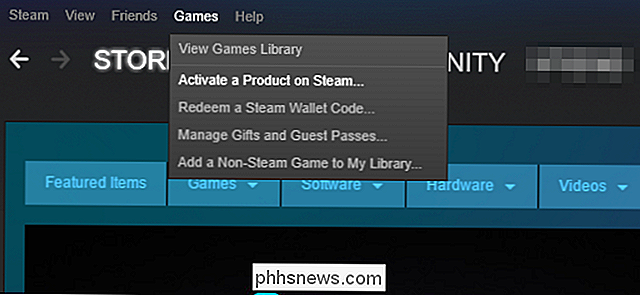
Crack GFWL Out of the Game
Einige der größeren, beliebteren Spiele haben Tools von Drittanbietern, die Spiele für Windows LIVE effektiv aus dem Spiel knacken können. Diese Tools sind nicht für Piraterie oder Cheaten im Multiplayer gedacht - sie deaktivieren sogar den Zugriff auf Multiplayer, wenn ein Spiel Multiplayer enthält. Sie sind nur dazu gedacht, den Ärger von GFWL zu beseitigen. Solche Modifikationen sind nicht für jedes Spiel verfügbar - nur besonders beliebte.
- Fallout 3 : Der Games for Windows Live Deaktivierer von Nexus Mods wird GFWL deaktivieren. FOSE, das Fallout Script Extender-Modding-Tool, deaktiviert auch GFWL.
- Grand Theft Auto IV : Die XLiveLess-Modifikation entfernt GFWL aus dem Spiel und sorgt dafür, dass Spielstände ordnungsgemäß funktionieren. Es deaktiviert auch den Zugriff auf Multiplayer-Funktionen.
- Grand Theft Auto: Episoden aus Liberty City : XLiveLess funktioniert auch für Episoden aus Liberty City
- Halo 2 : XLiveLess für Halo 2 verspricht, GFWL aus Microsofts zweitem Halo-Spiel zu entfernen, das Microsoft nicht mehr unterstützt oder sogar verkauft.
- Rote Fraktion: Guerilla : XLiveLess wird auch GFWL von der ursprünglichen Version dieses Spiels entfernen. Die neuesten Versionen dieses Spiels, die auf Steam verfügbar sind, haben nicht mehr GFWL, aber alte Produktschlüssel für dieses Spiel können nicht auf Steam aktiviert werden.
Sie benötigen möglicherweise ein Dateiextraktionsprogramm wie 7-Zip, um diese Downloads zu extrahieren. Befolgen Sie die Anweisungen in der Readme-Datei des Downloads, um zu erfahren, wie Sie die heruntergeladene Änderung installieren und sicherstellen, dass sie ordnungsgemäß funktioniert.
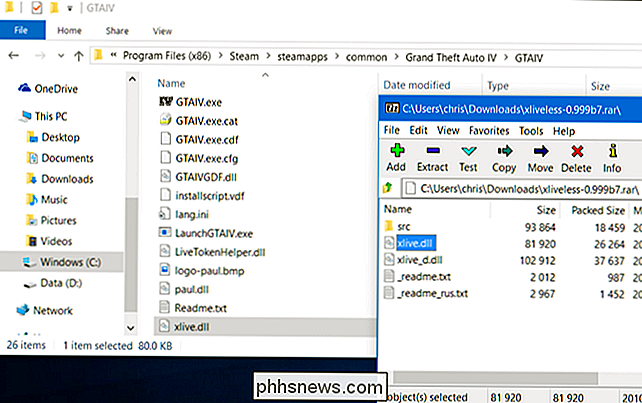
Aktualisieren Sie Ihre GFWL-Client-Software
Wenn Sie ein Spiel spielen, das GFWL für moderne Windows-Versionen benötigt und es gibt keine alternativen Versionen oder Cracks, die Ihnen helfen könnten, sie zu deaktivieren - oder wenn Sie GFWL trotzdem verwenden möchten - Sie können GFWL funktionieren lassen. Obwohl Windows 10 behauptet, dass Games for Windows LIVE nicht mit modernen Windows-Versionen kompatibel ist, kann es funktionieren.
Das Problem ist, dass Spiele, die GFWL benötigen, ihre eigenen GFWL-Installer enthalten. Wenn Sie eines dieser Spiele auf einer modernen Windows-Version installieren, wird eine alte Version von GFWL installiert, die nicht ordnungsgemäß funktioniert. Anstatt zu versuchen, sich selbst zu aktualisieren, wird GFWL einfach nicht richtig funktionieren, ohne Ihnen einen Hinweis darauf zu geben, was nicht stimmt, und Spiele werden nicht einmal starten oder eine Fehlermeldung ausgeben.
Downloaden Sie die neuste Version von Games for Windows LIVE von der Microsoft-Website, und installieren Sie es, um dieses Problem zu beheben. Nachdem Sie die neueste Version installiert haben, sollten GFWL-fähige Spiele starten und funktionieren. Sie funktionieren natürlich nicht perfekt. Zum Beispiel mussten wir die Tastatur benutzen, um in einem bestimmten Spiel unter Windows 10 durch die GFWL-Oberfläche zu navigieren, da die Maus nicht richtig funktionierte. Die "Tab" - und "Enter" -Tasten waren für das Navigieren auf der Benutzeroberfläche unerlässlich.
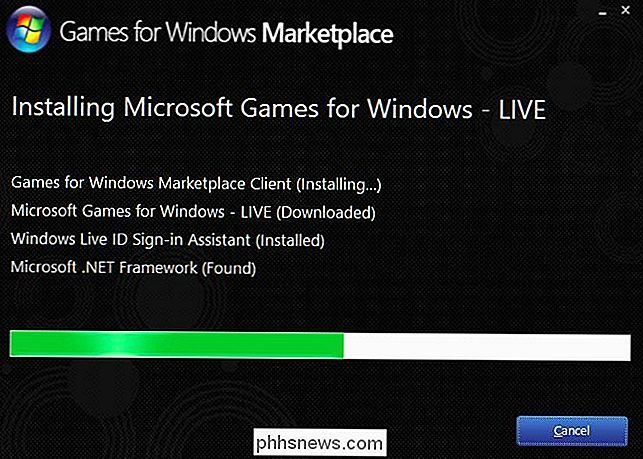
Ein lokales Profil erstellen
Sie können Online-Konnektivität und Synchronisierungsprobleme vermeiden, die Ihr Spiel beeinträchtigen könnten, indem Sie ein lokales Profil erstellen , ein Offline-Profil) und nicht ein Online-Profil in GFWL. Dies funktioniert für die meisten Spiele, obwohl Sie ein Online-Profil erstellen müssen, wenn Sie Multiplayer-Funktionen verwenden möchten. Auf diese Weise können Sie auch GFWL-fähige Spiele spielen, wenn Sie sich außerhalb eines der 42 unterstützten Länder befinden, in denen GFWL- und Xbox-Dienste verfügbar sind. Sie werden es wissen, wenn GFWL Ihnen eine Fehlermeldung anzeigt.
Öffnen Sie dazu die GFWL-Oberfläche, indem Sie in einem beliebigen GFWL-fähigen Spiel auf die Taste "Home" drücken und "Create New" wählen Profil. "Scrollen Sie nach unten auf dem Bildschirm Gamer-Profil erstellen, klicken Sie auf" Ein lokales Profil erstellen "und geben Sie die Details ein, die Sie verwenden möchten.
Sie verlieren alle gespeicherten Dateien, wenn Sie dies während des Spiels tun. Diese Sicherungsdateien sind mit Ihrem Online-Profil verknüpft, wenn Sie bereits eines dieser Profile verwenden. Sie müssen also zurück zum anderen Profil wechseln, um wieder Zugriff auf Ihre Sicherungen zu erhalten. Dies geschieht am besten, wenn Sie GFWL zum ersten Mal einrichten.
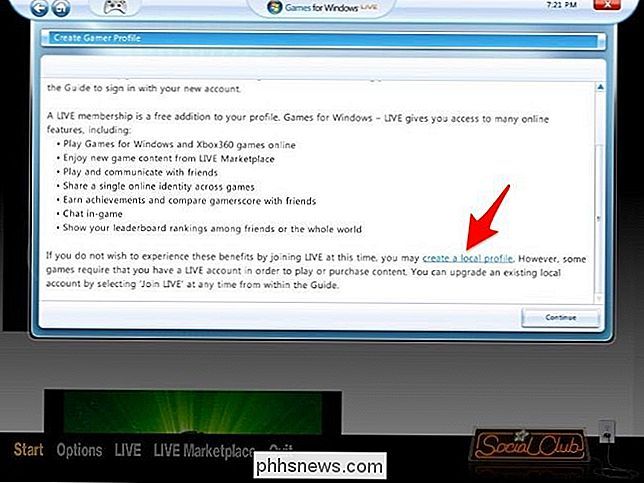
Probleme mit Online-Verbindungen beheben
Wenn Sie Probleme bei der Verbindung mit anderen Spielern in GFWL-Spielen haben, können Sie Probleme haben. Microsoft behält dieses Zeug nicht mehr aktiv bei und es gibt keine Garantie, dass Sie eine gute Erfahrung haben werden, selbst wenn Sie eine Verbindung herstellen können, also denken Sie daran. Wir hatten viele Probleme.
Sie können jedoch Online-Verbindungen herstellen, indem Sie mit Ihren Firewall-Einstellungen herumspielen. Microsoft empfiehlt drei Dinge:
- Aktivieren Sie UPnP auf Ihrem Router. Dadurch kann GFWL automatisch die Ports weiterleiten, die für die Verbindung mit anderen Playern erforderlich sind. UPnP ist ein Sicherheitsproblem, aber Sie können es immer deaktivieren, wenn Sie mit dem Spiel fertig sind.
- Öffnen Sie die folgenden Ports für eingehenden und ausgehenden Datenverkehr, wenn Sie UPnP nicht aktivieren möchten. Sie müssen diese Ports in jeder erweiterten Firewall-Software zulassen, die Sie ausführen. Für die meisten Benutzer müssen Sie diese Ports jedoch nur auf Ihrem Router weiterleiten. Wir empfehlen, nur UPnP zu verwenden, aber hier sind die Ports, die GFWL benötigt: TCP Port 3074, UDP Port 88 und UDP Port 3074.
- Lassen Sie den GFWL Client durch Ihre Firewall gehen. Wenn Sie eine Firewall-Software verwenden, stellen Sie sicher, dass das Programm GFWLClient.exe unter C: Programme (x86) Microsoft Games für Windows Live Client sowohl mit eingehenden als auch mit ausgehenden Verbindungen kommunizieren kann
Das ist ein guter Anfang und sollte die meisten Probleme lösen - zumindest die lösbarsten. Microsoft bietet außerdem eine ausführliche Anleitung zur Behebung von GFWL-Verbindungsproblemen. Konsultieren Sie die offizielle Anleitung, wenn Sie weitere Hilfe benötigen.
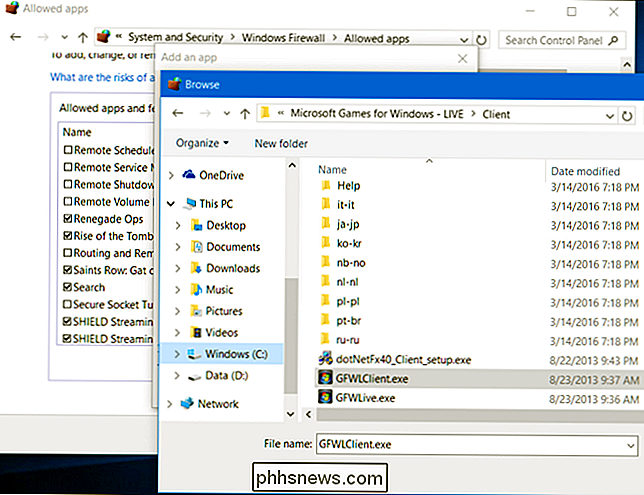
Weitere Informationen finden Sie in der Liste der Spiele für Windows - LIVE-Spiele auf der PC Gaming Wiki-Website. Es enthält eine erschöpfende Liste von GFWL-fähigen Spielen und den Status ihrer Unterstützung.
Wenn Sie andere Probleme haben, bietet die PC Gaming Wiki-Website auch einen guten Artikel über die Fehlersuche bei obskureren GFWL-Fehlern, die Sie beißen könnten

So maximieren Sie die Batterie Ihres Kindle (und erhalten Sie wirklich einen Monat des Lesens)
Amazon kündigt an, dass ihre E-Book-Reader nur einmal im Monat aufgeladen werden müssen, aber schwere Leser werden sie wahrscheinlich finden muss häufiger aufgeladen werden. Nicht mehr: lesen Sie weiter, wie wir Ihnen zeigen, wie Sie durch Ihre Büchersammlung blitzen, ohne ständig aufgeladen zu werden.

So registrieren Sie sich, um online zu wählen
Obwohl die Möglichkeit, online abzustimmen, immer noch ein Traum ist, bieten die meisten US-Bundesstaaten zumindest die Möglichkeit, sich online zu registrieren. Hier ist eine state-by-state Aufschlüsselung von wo (und wie) um es zu erledigen. Wie funktioniert Online Wähler Registrierung Traditionell erfordert die Registrierung zur Abstimmung, dass Sie ein Papier Registrierungsformular ausfüllen, das Sie von Wahlbeamten erhalten (oder das Internet).



